
Jack Hood
0
4446
544
Die AirPods von Apple sind die ersten wirklich drahtlosen Ohrhörer des Unternehmens, die letztes Jahr auf den Markt gebracht wurden, nachdem sie die Kopfhörerbuchse mit dem iPhone 7 und dem iPhone 7 Plus über Bord geworfen hatten. Trotzdem ist es aufgrund seiner Integration und Bequemlichkeit ein großartiges Zubehör, wenn Sie ein iOS-Gerät haben, obwohl es 159 US-Dollar kostet und nicht wesentlich besser klingt als die kabelgebundenen EarPods. Wenn Sie über ein zusätzliches Android-Gerät verfügen, können Sie dennoch einfach eine normale Bluetooth-Verbindung verwenden, um den Komfort zu nutzen, den AirPods bietet. Jetzt können Sie auch die Double-Tap-Geste von AirPods verwenden, um Google Assistant auf Ihrem Android-Handy zu aktivieren, genau wie Siri auf iOS-Geräten. Möchten Sie das selbst ausprobieren? Schauen wir uns ohne weiteres an, wie Sie Google Assistant mit Apple AirPods aktivieren:
Richten Sie Google Assistant mit Apple AirPods ein
Hinweis: Ich habe dies auf einem Galaxy S8 mit Android Nougat versucht und es hat einwandfrei funktioniert. Abhängig vom verwendeten Gerät besteht jedoch die Möglichkeit, dass Kompatibilitätsprobleme auftreten.
Zuallererst müssen Sie Stellen Sie sicher, dass Ihre AirPods mit dem Android-Gerät verbunden sind über Bluetooth. Um Google Assistant mit Apple AirPods einzurichten, verwenden wir eine kürzlich gestartete Drittanbieteranwendung namens AirPodsForGA. Laden Sie diese App herunter und installieren Sie sie auf Ihrem Android-Smartphone. Führen Sie einfach die folgenden Schritte aus, um Google Assistant im Handumdrehen einzurichten:
- Öffnen Sie die App und tippen Sie auf "OK" um bestimmte Berechtigungen für die Anwendung zuzulassen. Zunächst müssen Sie bereitstellen Zugriff auf Nutzungsdaten für die App. Tippen Sie dazu auf AirPodsForGA und aktivieren "Nutzungsverfolgung zulassen" durch Verwenden des Umschalters.
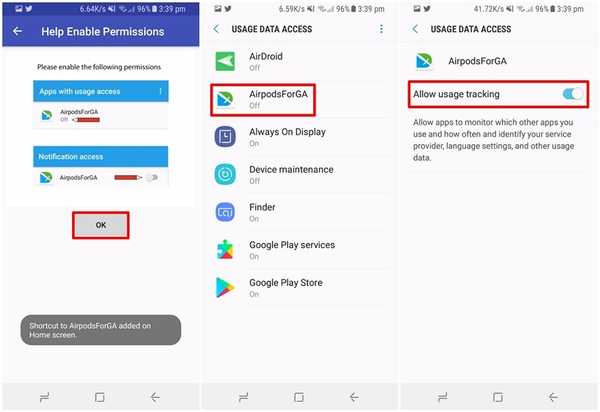
- Als nächstes müssen Sie zulassen Benachrichtigungszugriff für die App. Sobald das Popup auf dem Bildschirm angezeigt wird, tippen Sie einfach auf "OK" und bieten Zugriff, indem Sie auf den Schalter direkt neben AirPodsForGA tippen.
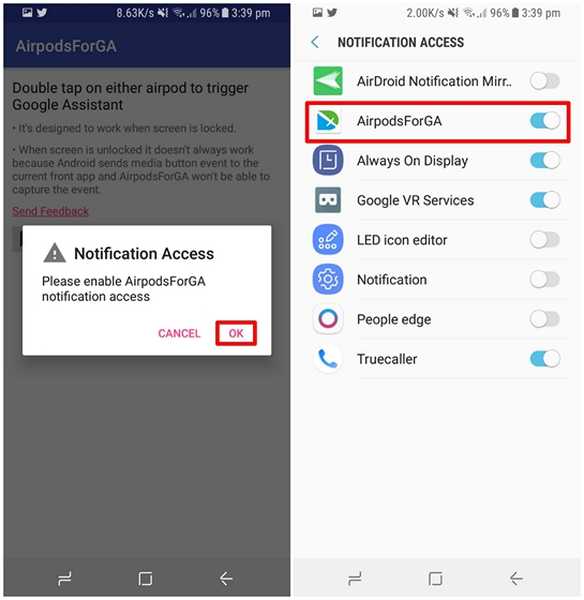
- Das ist so ziemlich der gesamte Einrichtungsprozess. Jetzt können Sie Google Assistant einfach aktivieren Doppeltippen auf einen der AirPods und bestimmte Funktionen ausführen, z. B. eine Erinnerung planen oder nach Restaurantempfehlungen fragen.

Der Entwickler hat angegeben, dass die App so konzipiert ist, dass sie funktioniert, wenn der Bildschirm gesperrt ist. Obwohl es auch nach dem Entsperren des Telefons für uns funktioniert hat, gibt der Entwickler an, dass es nicht immer funktioniert, da Android ein Medienschaltflächenereignis an die aktuell ausgeführte App sendet und AirPodsForGA das Ereignis daher nicht erfassen kann.
MEHR SEHEN: So passen Sie AirPods-Funktionen in iOS 11 an
Verwenden Sie Google Assistant mit Apple AirPods
Alle Credits an den App-Entwickler für die Bereitstellung der Google Assistant-Integration für Android-Benutzer, um AirPods optimal nutzen zu können. Trotz geringfügiger Einschränkungen ist die Verwendung von Google Assistant zum Ausführen bestimmter Aufgaben, ohne dass wir unser Telefon aus der Tasche ziehen müssen, eine ziemlich raffinierte Funktion, die wir absolut geliebt haben. Wenn Sie derzeit AirPods zusammen mit einem Android-Smartphone besitzen, sind Sie dann bereit, die Funktionen zu nutzen, die diese App Ihren wirklich drahtlosen Ohrhörern hinzufügt? Lassen Sie es uns wissen, indem Sie Ihre wertvollen Meinungen im Kommentarbereich unten ablegen.















